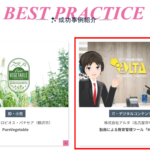【Photoshop×csv(Excel)】類似データ量産編

メディア制作課の八咫です。
今回は私の趣味であるアナログカードゲームのご紹介…ではなく、制作過程で使っているPhotoshopの変数機能についてご紹介します。これを覚えると、名刺の様な下記条件を満たすデータを量産できるようになります。
・デザインは同じ
・名前や部署などの情報が違う
・人数分(たくさん)必要
もちろん、アナログカード作りにも役立ちます。
量産のイメージ
では、もう少し具体的なイメージを紹介していきます。
画像は拙作「ダイエット」というゲームに登場するカードです。
これにも変数機能が使われておりますので、参考例に使っていきます。
赤枠の部分が変数、Excelで変更している部分です。
赤枠についている名前が、実際に使われている変数名になります。画像も変更できますが、今回は内容をテキストに絞ってお届けします。
続いて、Excelを見てみましょう。
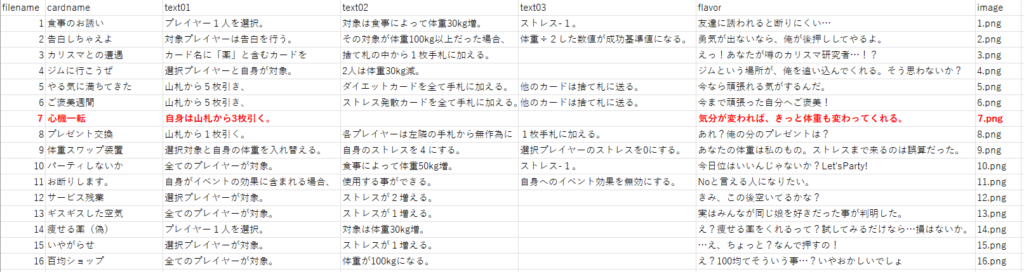
太文字&赤文字になっているのは今回の例に挙げたカードです。
このように、一つのデザインデータに対して、Excelのデータ分対応することができます。
※今回は16件分
下記のように、デザインはそのまま、テキストと画像データだけを差し替えて量産する事ができます。

この方法で出力するメリットは大きく3つあります。
・素早く量産できる
・デザインデータは一つなので、デザイン修正が入っても1つのデータを修正すれば済む
・Excelで一覧化されているので、種類がたくさんあっても管理しやすい(修正や削除など)
では、実際にどのように行っているか、手順を見ていきましょう。
Photoshop側
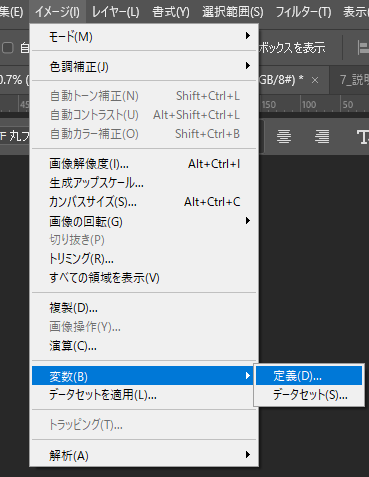
変数機能は「イメージ」→「変数」→「定義」から設定する事ができます。
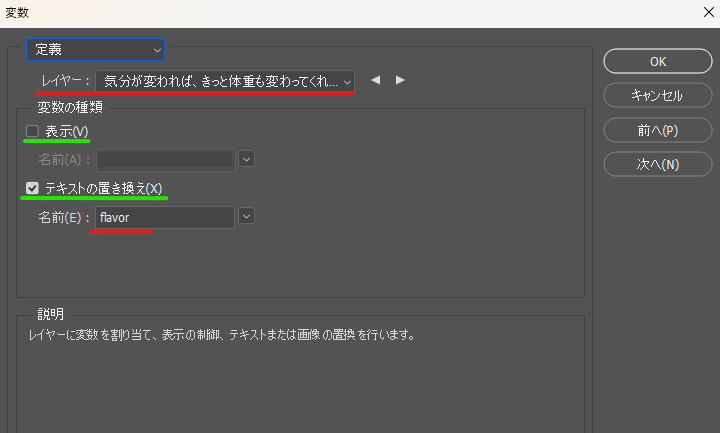
最初に変数を設定するレイヤーを選択(赤線)します。
次に、種類を選びます。緑線の「表示」と「テキストの置き換え」です。
【表示】このレイヤーを表示するか非表示にするかをExcelでコントロールできます。
【テキストの置き換え】Excelで設定したテキストに置き換えます。
どちらの変数を選ぶにしても、名前をつける必要があります。今回では「flaver」という名前がついています。これを変更したいレイヤーに適応していきます。
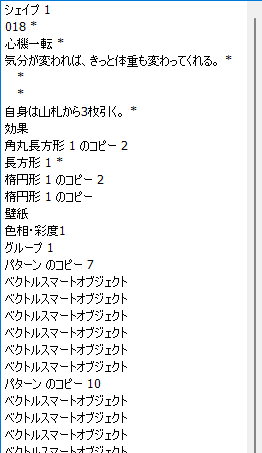
※変数名を別々に設定すればExcel側で個別に設定できます。逆に、複数のレイヤーに同じ変数名をつけることができます。そうした場合、Excel側でその変数に対して設定すると、複数箇所が同じ内容に変わります。
テキストの右に「*」印がついているものは、既に変数が設定されているものになります。
今回のサンプルデータで設定した変数は下図の7つです。
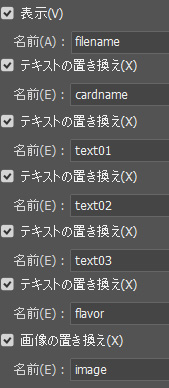
Excel(csv)側
次に、Excel側の準備をしていきます。
まず、Photoshopで設定した変数を項目として書いていきます。
Photoshop 側で設定した変数は7つなので、Excel側でも7つ、同じ名前で設定します。


ここで重要なのは、過不足なく書くことです。
Photoshopで設定した変数の種類は、必ず全てExcelの項目として書かなければいけません。
使っていない変数などがあれば、データから消しておいて下さい。
次に、各項目に対して値を設定していきます。
空の値はエラーが出てしまう為、何も表示させたくない場合は半角スペースなどを入れておきましょう。
エラーを回避できます。
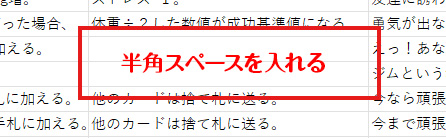
変数の種類で「表示」を選んだ際は「TRUE」表示か、「FALSE」非表示のどちらかの値を入れてください。
データが全て完成したら、csv形式で書き出して下さい。
csvの書き出しは2種類ありますが、UTF-8のcsv書き出しを選んで下さい。
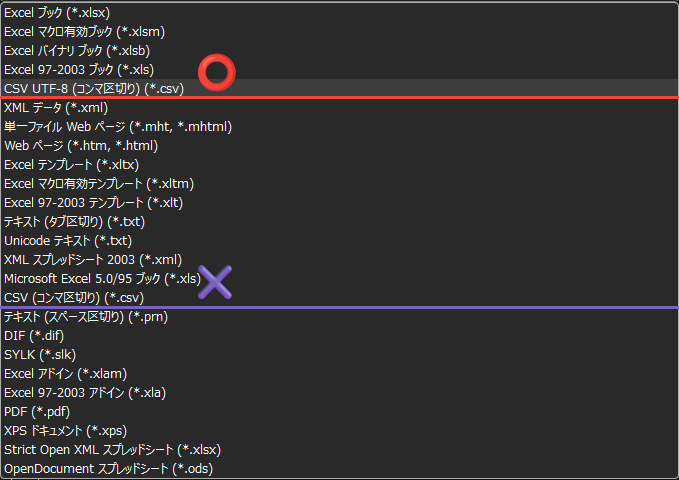
書き出し

PhotoshopとExcel(csv)のデータが完成したら、いよいよ書き出しです。
Photoshopのデータを起動し、データセットから読み込みを行います。
先程の変数のダイアログから「データセット」を選びます。
ダイアログ右にある「読み込み」を押し、作成したcsvファイルを読み込みます。
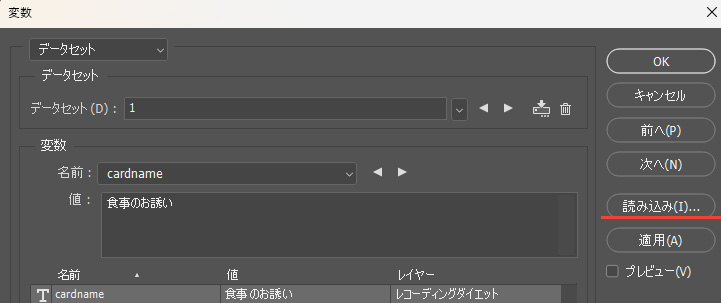
ここが一番多くエラーが出ます。
エラーが出てしまったら、一つずつ原因を確認していきましょう。
私の経験上多かった事を共有しておきます。詰まった時の参考にして下さい。
- 変数の種類が双方で異なる(どちらかが多い)。または変数名が同じではなく少し違う(記載ミス。)
- Excelの値に空が混じっている。
- そもそも参照するcsvを間違えている。
これらが解消され、データをセットできた後は、書き出しを行なっていきます。
ファイル→書き出し→データセットの書き出しから書き出していきます。
書き出す場所を指定したら、「OK」で書き出します。
Excelの項目が多かったり、ベースデザインの容量が大きい場合は書き出しに時間が掛かるかもしれません。
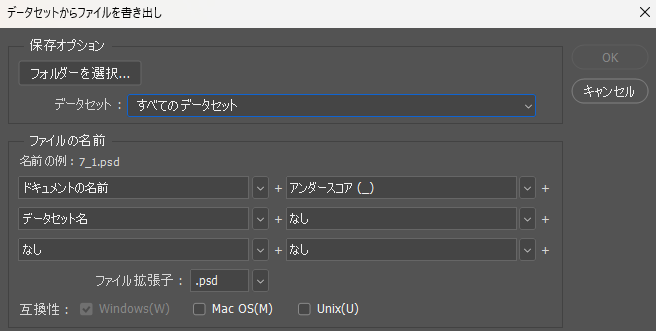
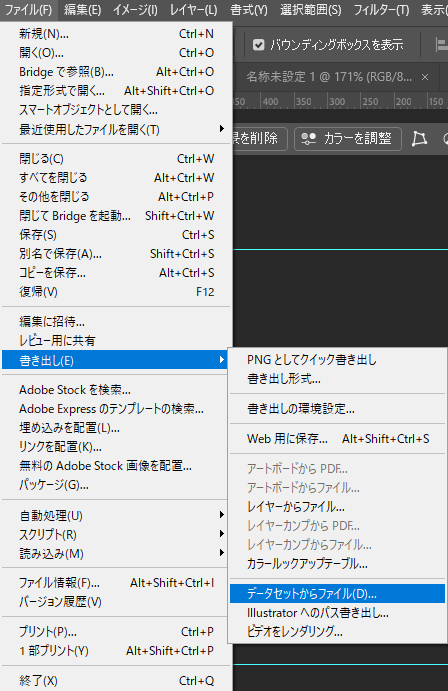
これでExcel(csv)の値毎に対応したpsdデータが書き出されます。
文字数によってははみ出したり、フォントが漢字に対応しておらず文字化けしていたりとまだ油断できません。
書き出した後の確認は必ず行って下さい。
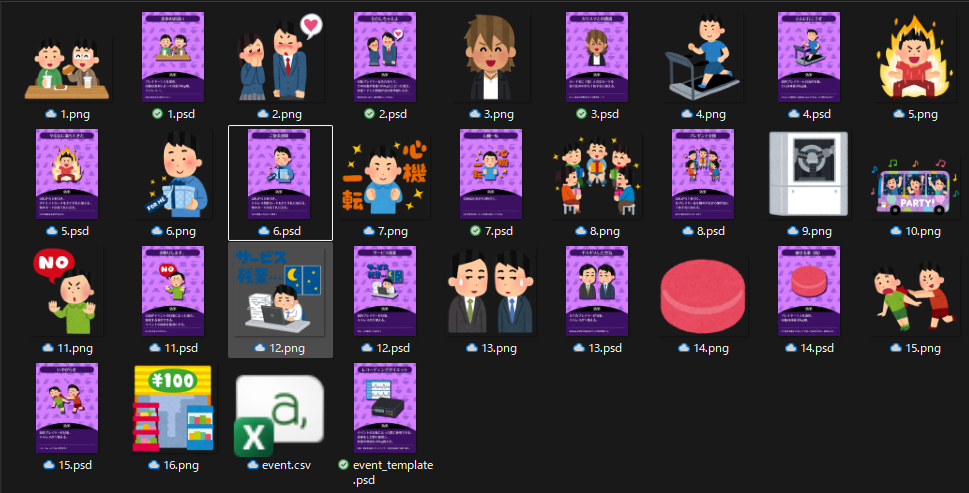
おわりに
いかがでしたでしょうか。
他にもPhotoshopの変数機能でできる事はあるのですが、一旦基本的な部分に絞って書かせて頂きました。
また機会があればその部分についても触れていこうと思います。
変数機能を使いこなして、楽しいカード制作…ではなく、効率的なデータ作成に役立てて頂ければと思います。
アルタでは、生成AI導入支援を行なっております!
この記事を読んで「試してみたい!」と思った方、
ChatGPTの使い方やプロンプト作りに興味があれば、ぜひ気軽にご相談ください!
株式会社アルタでは、AI活用のサポートやChatGPT導入支援なども行っています。
みなさんの「やってみたい」を一緒に形にしていきましょう!